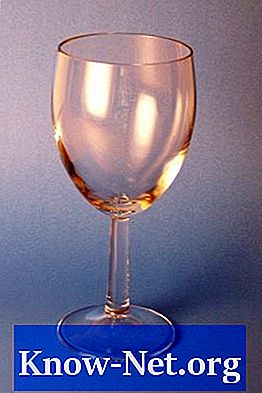Indhold
Photoshop har mange værktøjer, der bruges af grafiske kunstnere til at lave billeder. Blandt dem er der flere forskellige måder at skabe linjer i softwaren på. Hvilket du vil bruge afhænger af designet og den type linje, du skal bruge.I hvert tilfælde er der en måde at justere bredden eller tykkelsen af den linje, der oprettes.
retninger

-
Vælg værktøjet "Børste". I valgmulighederne øverst skal du vælge størrelsen. Når du gør dette, vil de linjer du tegner have samme bredde som penslen. "Pencil" værktøjet kan justeres på samme måde.
-
Vælg værktøjet "Rectangle" og juster indstillingerne øverst i "Fill". Brug værktøjet til at tegne en form på skærmen. Gå til "Rediger" og vælg "Plot". Juster linjebredden i dialogboksen.
-
Vælg værktøjet "Pen" fra værktøjslinjen. Klik på skærmen to gange for at oprette en sti. Klik på fanen "Path", og højreklik derefter på den angivne sti. I valgmulighederne vælges "Stroke Path". I dialogboksen, der vises, skal du vælge "Børste" eller "Blyant" for at anvende markeringen, som vil have samme tykkelse som konfigurationen af trin 1. Du kan dog også klikke på "Simuler tryk" anvendes.
-
Vælg "File" og klik på "Open." Vælg et lille billede, som du gerne vil anvende en linje til. Du vil bemærke en vis begrænsning, når du justerer linjebredden på grund af billedets lille størrelse. For at løse dette problem skal du vælge "Image" og klikke på "Billedstørrelse". I dialogboksen øges størrelsen og opløsningen af billedet, så hele processen i applikationen af linjen fungerer bedre.